در آیفون خود، برنامه Settings را اجرا کنید و روی Cellular ضربه بزنید. در بخش داده سلولی، شماره کنار دوره جاری را بررسی کنید. اگر می خواهید بررسی کنید که دوره فعلی ردیابی مصرف داده آیفون شما چه زمانی شروع شده است، به پایین صفحه بروید. در بخش آمار استفاده از سلول، میتوانید آخرین بازنشانی را ببینید، که تاریخ و زمان شروع دوره را فهرست میکند.
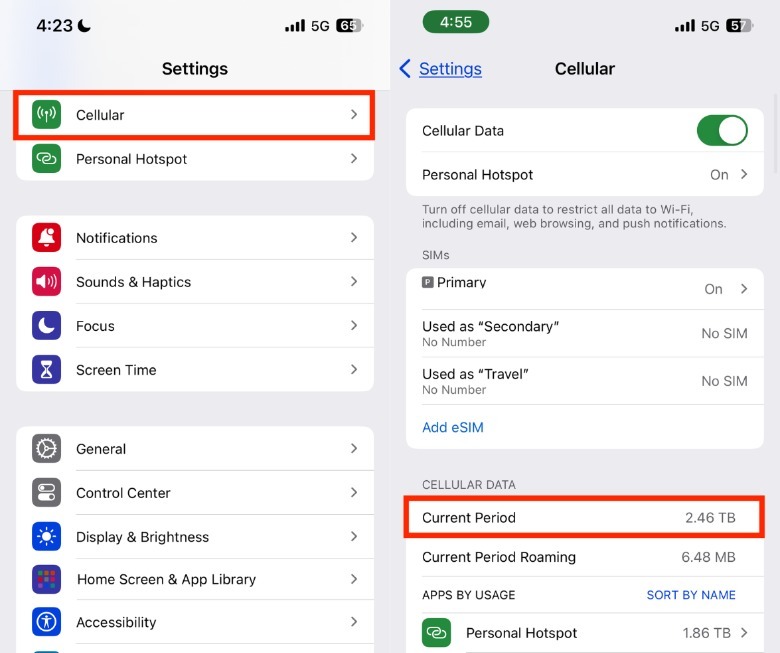 Quina Baterna/SlashGear
Quina Baterna/SlashGear
برای اطلاعات بیشتر درباره برنامههایی که دادههای شما را مصرف میکنند، میتوانید بخش Apps by Usage را مرور کنید. کل مصرف دوره معمولاً درست زیر نام برنامه یا در کنار آن نمایش داده می شود. اگر مشکوک هستید که بیشتر مصرف داده شما از Hotspot شخصی شما می آید و کنجکاو هستید که بدانید چه دستگاه هایی بیشترین داده را می بلعند، روی Personal Hotspot ضربه بزنید. سپس، میتوانید نام دستگاهها یا آدرسهای MAC را بررسی کنید تا ببینید آیا دستگاههای ناآشنا فهرست شدهاند یا خیر.
همچنین، میتوانید روی System Services ضربه بزنید، که مشخص میکند هر ویژگی چقدر داده مصرف کرده است. برخی از ویژگی های فهرست شده در اینجا شامل به روز رسانی نرم افزار، اعلان های فشار و خدمات نقشه برداری است. توجه داشته باشید که اگر برنامهها را حذف کرده باشید، اپل مصرف دادههای خود را در این مدت با سایر برنامههای حذفنشده یکپارچه میکند، بنابراین دیگر نمیتوانید مصرف آنها را به آنها نسبت دهید.




